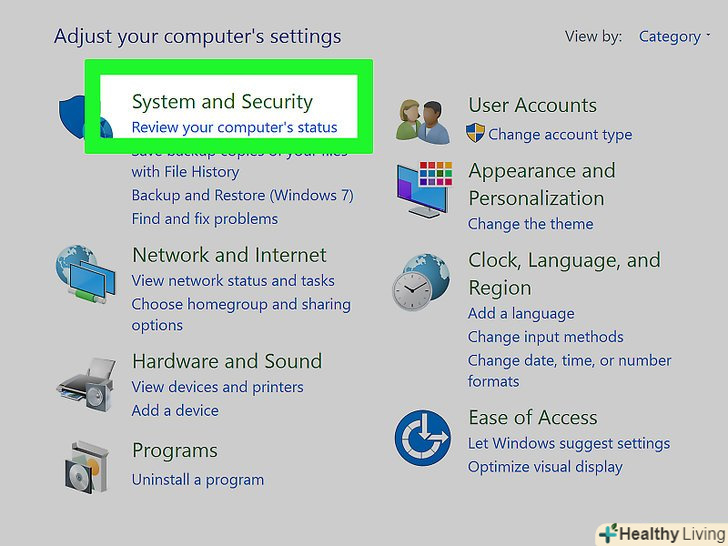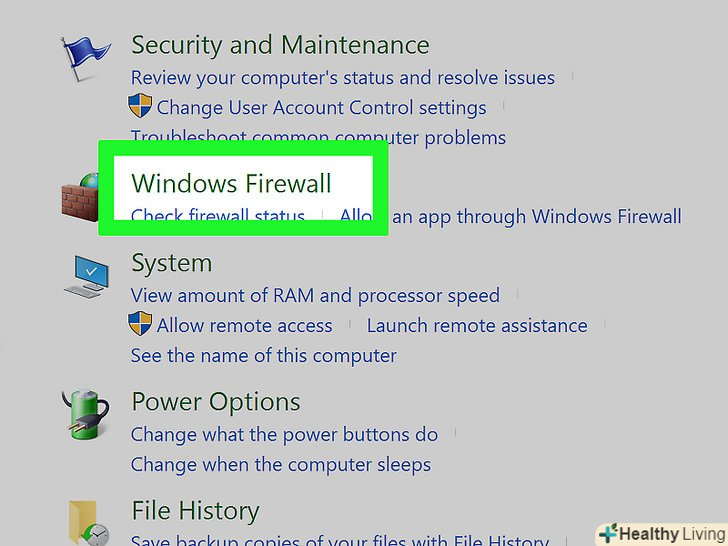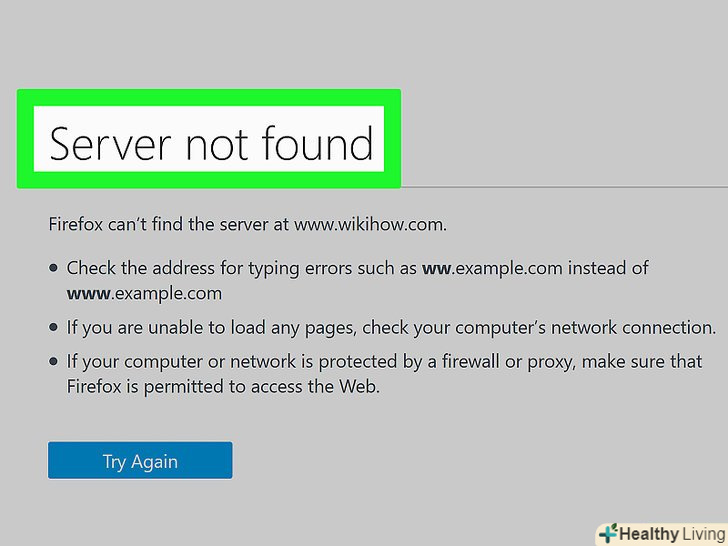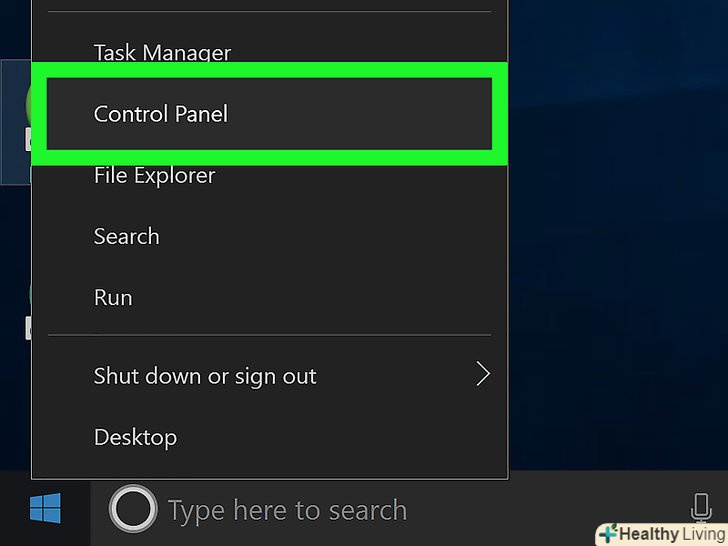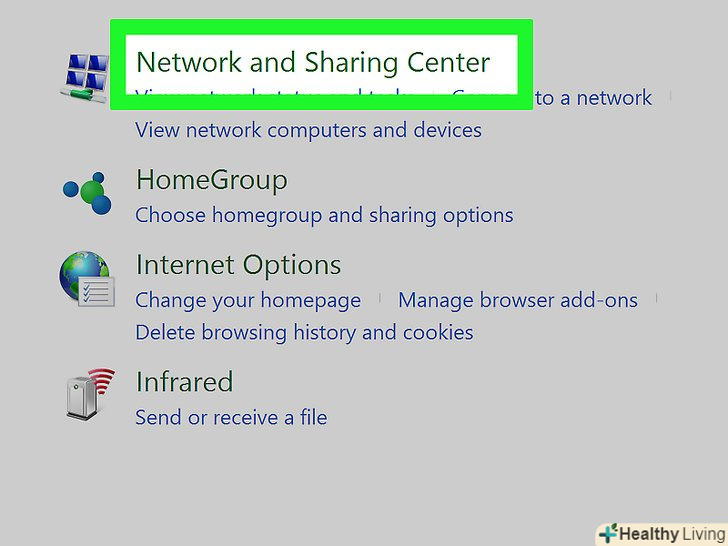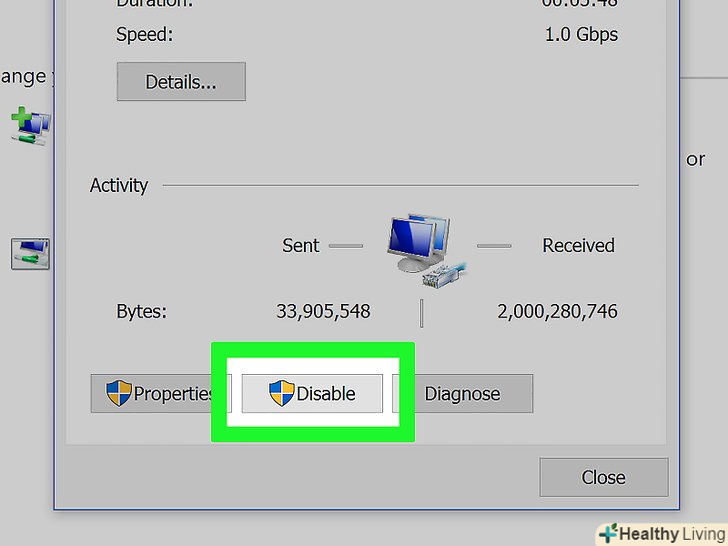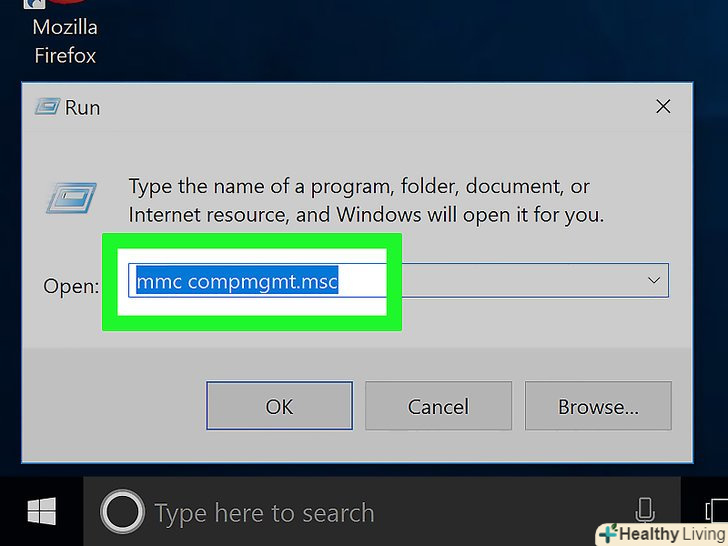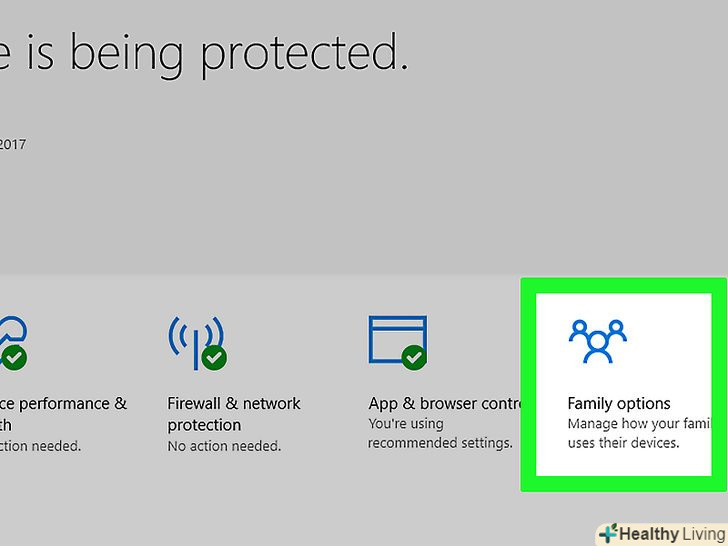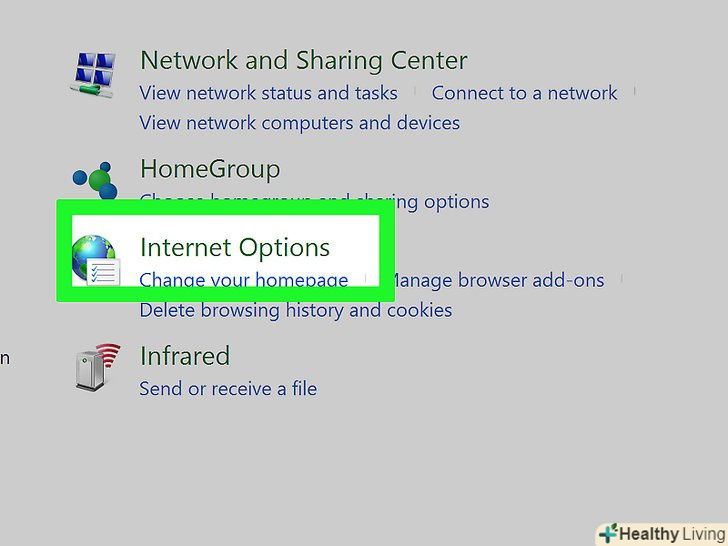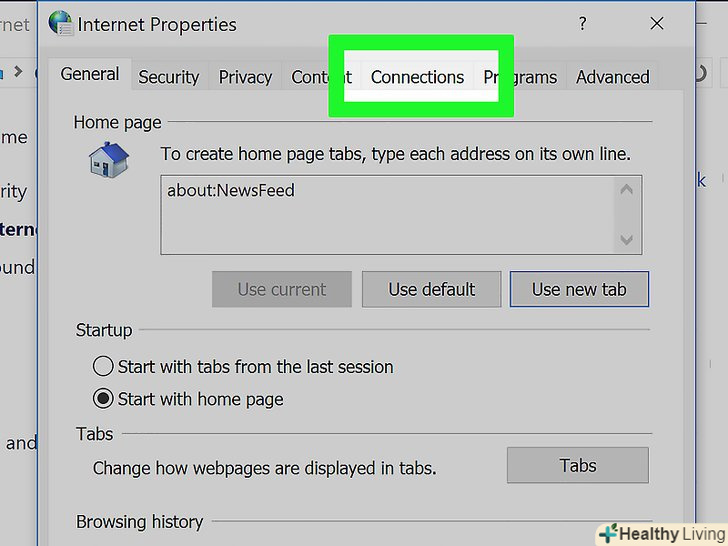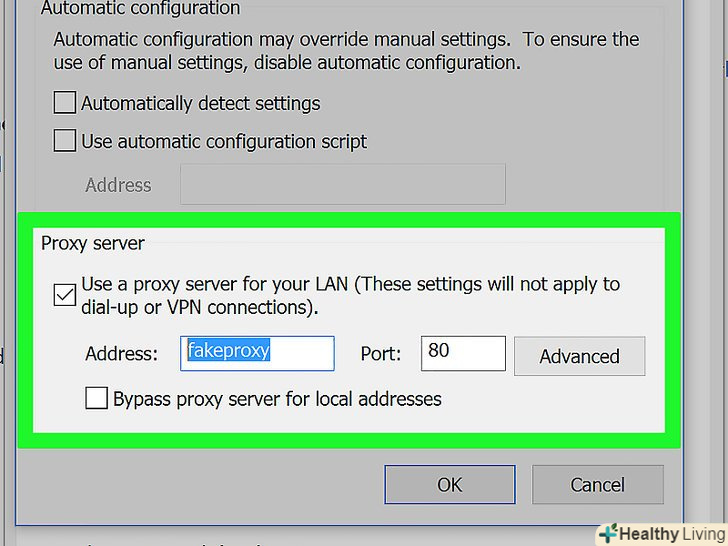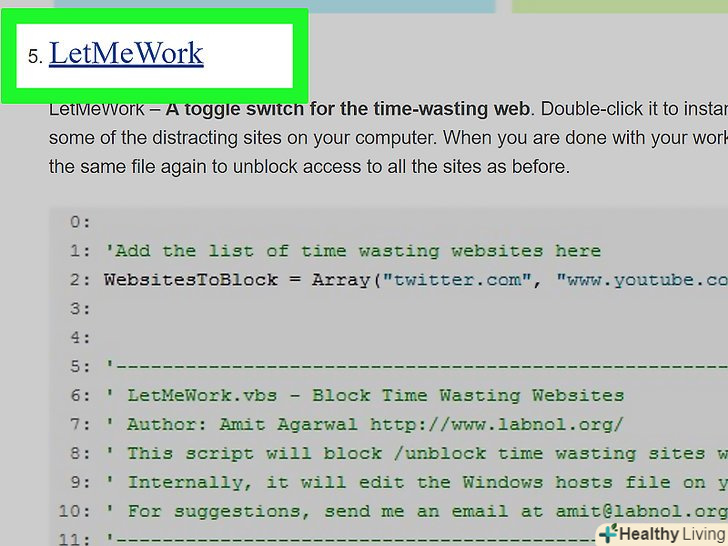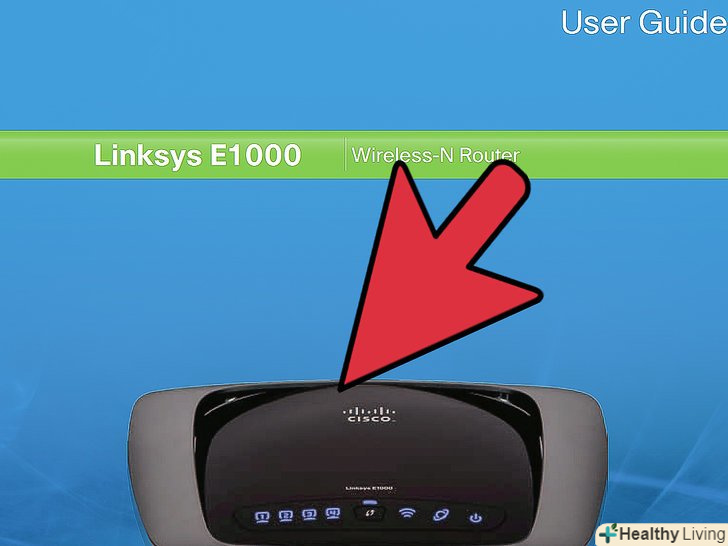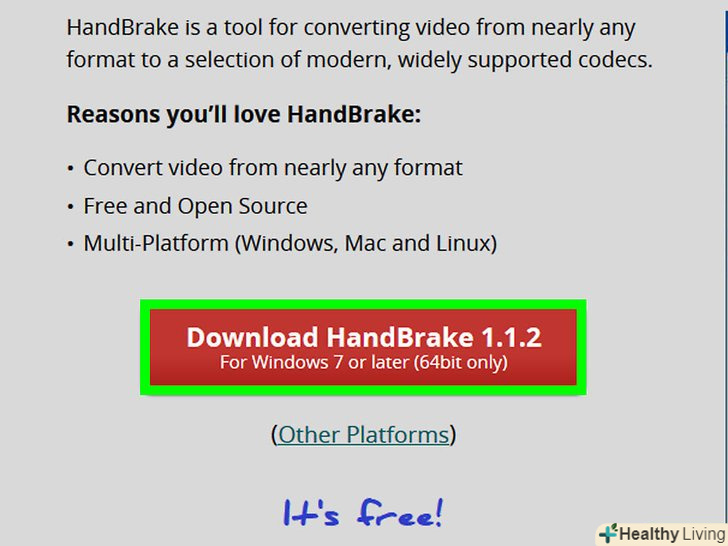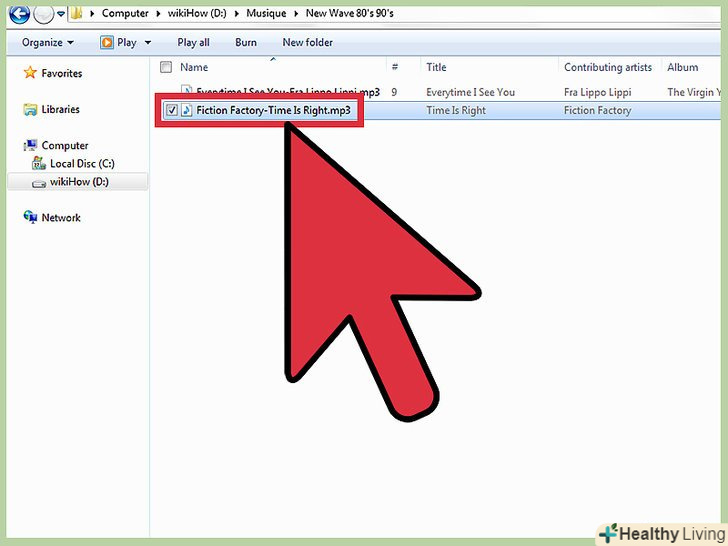Ви можете заблокувати програмі (або декільком програмам) доступ в інтернет. Ви можете заблокувати доступ в Інтернет всього комп'ютера або ви можете тимчасово відключити доступ в Інтернет на вашому комп'ютері, щоб вам не заважали працювати. Найпростіший спосіб заборонити доступ в інтернет (в будь — якій операційній системі) - це витягти мережеву карту або відключити мережевий кабель. Але в цій статті ми розповімо вам, як заблокувати доступ в інтернет програмними засобами.
Кроки
Метод1З 4:
Блокування доступу в інтернет програмами через брандмауер Windows)
Метод1З 4:
 Натисніть "Пуск" &#gt; «Панель управління».
Натисніть "Пуск" &#gt; «Панель управління».- У Windows 8 перемістіть курсор у верхній правий кут екрана, щоб відкрити панель Charms, а потім натисніть "Панель управління". Або натисніть Windows + С, а потім натисніть "Налаштування".[1]
 Відкрийте центр безпеки.
Відкрийте центр безпеки. Відкрийте налаштування брандмауера Windows.
Відкрийте налаштування брандмауера Windows.- Перейдіть на вкладку "винятки".
- Приберіть прапорці у Програм, яким ви хочете заблокувати доступ в інтернет.
- Натисніть OK.
 Відкрийте програму і спробуйте вийти в інтернет. програма, доступ в інтернет якої ви заблокували в брандмауері Windows, не зможе вийти в інтернет. З іншими програмами, по частині виходу в інтернет, проблем виникнути не повинно.
Відкрийте програму і спробуйте вийти в інтернет. програма, доступ в інтернет якої ви заблокували в брандмауері Windows, не зможе вийти в інтернет. З іншими програмами, по частині виходу в інтернет, проблем виникнути не повинно.
Метод2З 4:
Відключення певного з'єднання (в Windows)
Метод2З 4:
 Натисніть "Пуск" &#gt; «Панель управління».
Натисніть "Пуск" &#gt; «Панель управління».- У Windows 8 перемістіть курсор у верхній правий кут екрана, щоб відкрити панель Charms, а потім натисніть "Панель управління". Або натисніть Windows + С, а потім натисніть "Налаштування".
 Відкрийте Центр управління мережами і загальним доступом. для цього в розділі «Мережа та інтернет» натисніть "Налаштування мережі, мережеві адаптери «&#gt;» перегляд стану мережі і завдань" (якщо ви включили вид за категоріями). Або просто натисніть " центр управління мережами і загальним доступом "(якщо ви включили відображення значків).
Відкрийте Центр управління мережами і загальним доступом. для цього в розділі «Мережа та інтернет» натисніть "Налаштування мережі, мережеві адаптери «&#gt;» перегляд стану мережі і завдань" (якщо ви включили вид за категоріями). Або просто натисніть " центр управління мережами і загальним доступом "(якщо ви включили відображення значків). Виділіть Wi-Fi підключення, клацнувши по ньому лівою кнопкою миші.тепер клацніть по виділеному Wi-Fi підключенню правою кнопкою миші і натисніть "Відключити". Так ви заблокуєте доступ в Інтернет через цю конкретну Wi-Fi мережу, але ви можете скористатися іншими мережами для підключення до Інтернету (якщо не заблокуєте і їх теж). Це не вплине на можливість підключення до цієї Wi-Fi мережі з інших комп'ютерів.
Виділіть Wi-Fi підключення, клацнувши по ньому лівою кнопкою миші.тепер клацніть по виділеному Wi-Fi підключенню правою кнопкою миші і натисніть "Відключити". Так ви заблокуєте доступ в Інтернет через цю конкретну Wi-Fi мережу, але ви можете скористатися іншими мережами для підключення до Інтернету (якщо не заблокуєте і їх теж). Це не вплине на можливість підключення до цієї Wi-Fi мережі з інших комп'ютерів.- Якщо пізніше ви захочете розблокувати це Wi-Fi підключення, клацніть по ньому правою кнопкою миші і виберіть "Включити".
- Для використання цього методу увійдіть в систему в якості адміністратора або члена групи «Адміністратори». Якщо ваш комп'ютер підключений до мережі, Параметри мережевої політики можуть забороняти відключення з'єднання.
 Вимкніть всі мережеві з'єднання (якщо ви досвідчений користувач). Натисніть «Пуск» &#gt; «всі програми» &#gt; «стандартні», клацніть правою кнопкою миші по «командний рядок» і виберіть «Запуск від імені адміністратора». У вікні, введіть MMC compmgmt.msc і натисніть Enter. У лівій панелі вікна натисніть "Диспетчер пристроїв". Розгорніть розділ "Мережеві адаптери«, по черзі клацніть правою кнопкою миші по кожному пристрою і виберіть»відключити". Перезавантажте комп'ютер (необов'язково).
Вимкніть всі мережеві з'єднання (якщо ви досвідчений користувач). Натисніть «Пуск» &#gt; «всі програми» &#gt; «стандартні», клацніть правою кнопкою миші по «командний рядок» і виберіть «Запуск від імені адміністратора». У вікні, введіть MMC compmgmt.msc і натисніть Enter. У лівій панелі вікна натисніть "Диспетчер пристроїв". Розгорніть розділ "Мережеві адаптери«, по черзі клацніть правою кнопкою миші по кожному пристрою і виберіть»відключити". Перезавантажте комп'ютер (необов'язково).- Для включення всіх мережевих з'єднань повторіть процес, але замість» відключити «вибирайте»включити".
 Скористайтеся програмним забезпеченням, що надає можливості батьківського контролю.за допомогою таких програм ви можете заблокувати доступ в інтернет — або повністю, або до певних сайтів. Встановіть таку програму на своєму комп'ютері. Деякі програми є платними, але вони дозволять упевнитися, що ваша дитина не користується інтернетом так, як вам не хотілося б.
Скористайтеся програмним забезпеченням, що надає можливості батьківського контролю.за допомогою таких програм ви можете заблокувати доступ в інтернет — або повністю, або до певних сайтів. Встановіть таку програму на своєму комп'ютері. Деякі програми є платними, але вони дозволять упевнитися, що ваша дитина не користується інтернетом так, як вам не хотілося б.- У macOS ви можете активувати вбудовану функцію батьківського контролю і заблокувати доступ в Інтернет для певних облікових записів.
Метод3З 4:
Створення фальшивого проксі-сервера
Метод3З 4:
 Натисніть "Пуск" &#gt;» панель управління «&#gt;»Властивості оглядача".
Натисніть "Пуск" &#gt;» панель управління «&#gt;»Властивості оглядача". Перейдіть на вкладку "Підключення «і натисніть»налаштування локальної мережі".
Перейдіть на вкладку "Підключення «і натисніть»налаштування локальної мережі". Приберіть прапорець у опції "Автоматичне визначення параметрів".потім поставте прапорець біля опції "Використовувати проксі-сервер" і введіть вигадані налаштування проксі-сервера. В цьому випадку при спробі відкрити будь-який сайт браузер буде видавати помилку підключення.
Приберіть прапорець у опції "Автоматичне визначення параметрів".потім поставте прапорець біля опції "Використовувати проксі-сервер" і введіть вигадані налаштування проксі-сервера. В цьому випадку при спробі відкрити будь-який сайт браузер буде видавати помилку підключення. Пам'ятайте, що досвідчений користувач може відкрити налаштування і позбутися від вашого фальшивого проксі-сервера, тобто відновить підключення до мережі. [2]
Пам'ятайте, що досвідчений користувач може відкрити налаштування і позбутися від вашого фальшивого проксі-сервера, тобто відновить підключення до мережі. [2]
Метод4З 4:
Блокування підключення до Інтернету за допомогою програм
Метод4З 4:
 Ви можете заборонити доступ в Інтернет через спеціальні програми.такі програми стануть в нагоді вам, якщо ви хочете тимчасово відключити доступ в Інтернет, але не хочете копатися в налаштуваннях брандмауера. Можливо, ви хочете попрацювати в автономному режимі, але не хочете позбавляти себе можливості швидко підключитися до Інтернету. Як правило, через такі програми можна заблокувати доступ в інтернет або повністю, або тільки до певних сайтів.
Ви можете заборонити доступ в Інтернет через спеціальні програми.такі програми стануть в нагоді вам, якщо ви хочете тимчасово відключити доступ в Інтернет, але не хочете копатися в налаштуваннях брандмауера. Можливо, ви хочете попрацювати в автономному режимі, але не хочете позбавляти себе можливості швидко підключитися до Інтернету. Як правило, через такі програми можна заблокувати доступ в інтернет або повністю, або тільки до певних сайтів. Скористайтеся скриптом Toggle Internet.ця невелика утиліта дозволяє тимчасово відключати доступ в Інтернет на комп'ютері під управлінням Windows, буквально в один клік. При цьому відновити підключення до Інтернету можна в будь-який час. Для початку скачайте файл Toggle-Internet.bat і помістіть його на робочий стіл.
Скористайтеся скриптом Toggle Internet.ця невелика утиліта дозволяє тимчасово відключати доступ в Інтернет на комп'ютері під управлінням Windows, буквально в один клік. При цьому відновити підключення до Інтернету можна в будь-який час. Для початку скачайте файл Toggle-Internet.bat і помістіть його на робочий стіл. Клацніть правою кнопкою миші по значку утиліти (на робочому столі) і виберіть «Запуск від імені адміністратора».це призведе до моментального відключення інтернету. Якщо вам потрібно відновити з'єднання з Інтернетом, клацніть правою кнопкою миші по значку утиліти і виберіть "Запуск від імені адміністратора".
Клацніть правою кнопкою миші по значку утиліти (на робочому столі) і виберіть «Запуск від імені адміністратора».це призведе до моментального відключення інтернету. Якщо вам потрібно відновити з'єднання з Інтернетом, клацніть правою кнопкою миші по значку утиліти і виберіть "Запуск від імені адміністратора".- Цей скрипт просто перемикає стан вашого мережевого адаптера( мережевої карти), тим самим блокуючи доступ в інтернет. Якщо ви хочете переключити стан мережевого адаптера вручну, зробіть наступне: Натисніть «Пуск» &#gt;» Панель управління «&#gt;» Мережа та інтернет «&#gt;» перегляд стану мережі «&#gt;»зміна налаштувань адаптера".
 Скористайтеся утилітою Let Me Work.Скрипт Toggle Internet повністю блокує доступ в Інтернет, але якщо вам потрібно заблокувати доступ тільки до певних сайтів, використовуйте утиліту Let Me Work. У цій утиліті вкажіть сайти, які повинні бути заблоковані, і вона змінить файл Hosts так, щоб тимчасово відключити доступ до цих сайтів.[3]
Скористайтеся утилітою Let Me Work.Скрипт Toggle Internet повністю блокує доступ в Інтернет, але якщо вам потрібно заблокувати доступ тільки до певних сайтів, використовуйте утиліту Let Me Work. У цій утиліті вкажіть сайти, які повинні бути заблоковані, і вона змінить файл Hosts так, щоб тимчасово відключити доступ до цих сайтів.[3]
Поради
- У брандмауері завжди перевіряйте розділ "винятки", щоб туди не затесалася програма, яка не повинна підключатися до Інтернету.
- Коли ми блокуємо програмі доступ в Інтернет, це має на увазі, що ця програма не зможе завантажувати оновлення або відправляти деякі дані. Тому переконайтеся, що дана програма дійсно не потребує підключення до Інтернету.
- Двічі подумайте, перш ніж блокувати доступ в інтернет (хоча більшість описаних тут методів мають на увазі швидке відновлення підключення до Інтернету).
- В Linux заблокувати доступ в інтернет простіше простого - для цього потрібно правильно налаштувати брандмауер. У дистрибутивах Ubuntu в якості брандмауера використовується пакет ufw.
Попередження
- Якщо на вашому комп'ютері встановлено антивірус, налаштуйте в ньому винятки.